Для підтримки роботи вашого комп'ютера на хорошому рівні, Windows пропонує кілька підручних інструментів. Одним з таких інструментів є утиліта очищення диска, яка може видалити тимчасові і застарілі файли, і таким чином може допомогти в вивільненні деякого місця на жорсткому диску.
Можливо, ви хочете, щоб ця утиліта автоматично запускалася щотижня або місяць (в залежності від того, що вам більше підходить). Для цього необхідно запланувати її регулярне виконання - або ж ввести її в розклад. У нашому прикладі ми працюємо під Windows 7. Однак те ж саме можна зробити і в Vista.
Отже, щоб запланувати регулярний автоматичний запуск утиліти очищення диска, клацніть на кнопці Пуск, введіть у поле пошуку task scheduler, або просто "планувальник завдань", і натисніть Enter.
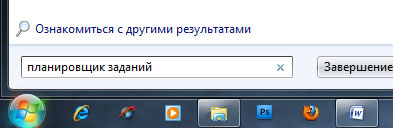
Після цього перед собою ви побачите вікно планувальника завдань, де вам треба буде клікнути по меню "Дія" і далі вибрати пункт меню "Створити просту задачу".

Далі ви побачите майстер створення простої задачі, де вам треба буде ввести ім'я завдання і її опис та клікнути Далі.
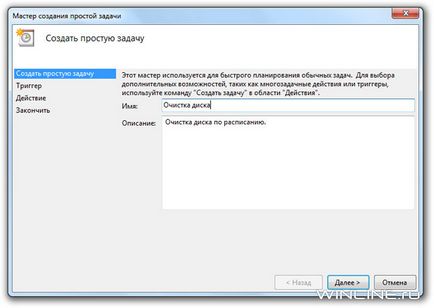
Тепер вам необхідно вибрати періодичність запуску очищення диска. Вибрати можна щотижня, щодня, щомісяця, один раз і т.п. Правильного або неправильного варіанту тут немає. Вибір залежить тільки від вас і ваших бажань. У своєму прикладі ми вибрали щотижневий запуск.
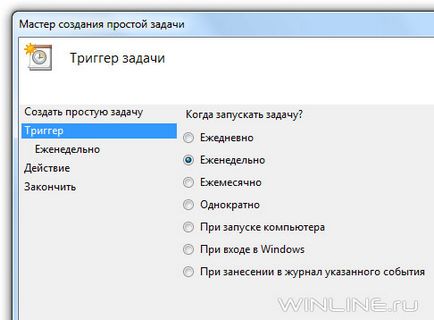
З огляду на, що ми вибрали щотижневий запуск, нам необхідно вказати дату і час початку, день тижня запуску і періодичність повторів. Після закінчення вибору клікніть Далі.
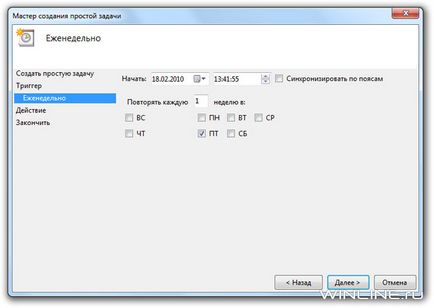
Тепер в підпункті майстра "Дія" виберіть "Запустити програму" і натисніть Далі.
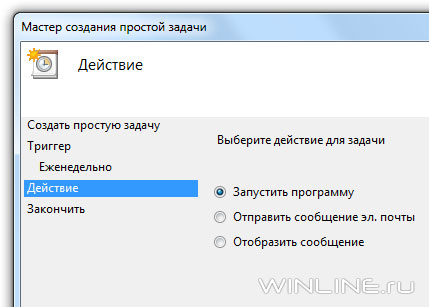
В поле "Програма або сценарій" введіть cleanmgr.exe.
Або ви також можете клікнути на кнопку "Огляд ..." і вибрати утиліту очищення диска.

Після цього в поле "Програма або сценарій" ви побачите шлях до утиліти очищення диска. У нашому випадку - це C: \ Windows \ system32 \ cleanmgr.exe.
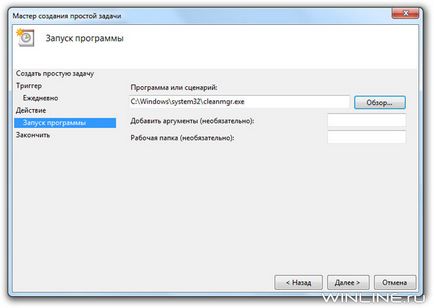
Після кліка по кнопці Далі ви побачите сумарну інформацію за запланованим виконання завдання. Якщо ви з усім згодні, клікніть Готово.
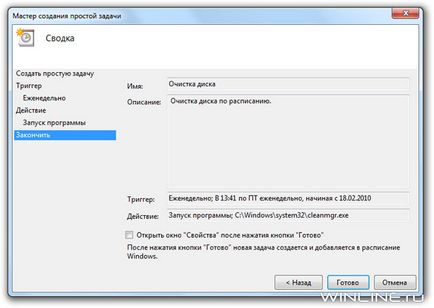
У своєму прикладі ми вказали такий час запуску очищення, коли комп'ютер обов'язково буде використовуватися. За пришестя цього часу на екрані виникне вікно, в якому можна буде вибрати диск для очищення.
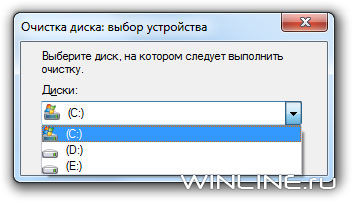
Після вибору диска, очищення системи почне свої підрахунки ...

В результаті ви зможете вибрати файли, які слід видалити.
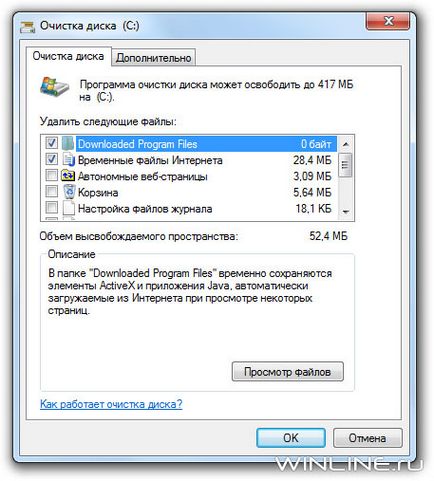
розширені параметри
Незважаючи на ефективність вищенаведеного методу, ви, можливо, не хочете будь-яким чином впливати на роботу утиліти очищення брати участь в її роботі. Щоб цього досягти, вам доведеться вдатися до спеціального параметру, який дозволить запустити всі автоматично і навіть дозволить вибрати - що видалити.
Щоб використовувати цей параметр - зайдіть в командний рядок. Для цього клікніть по кнопці Пуск, введіть у поле пошуку cmd і натисніть Enter.
У командному рядку введіть cleanmgr.exe / sageset: 1 і натисніть Enter. В результаті ви побачите вікно параметрів очищення диска (Disk Cleanup Settings), де ви можете вказати елементи, які будуть видалятися утилітою автоматично. Зверніть увагу, що елементів в списку тут набагато більше, ніж при запуску очищення в звичайному режимі.
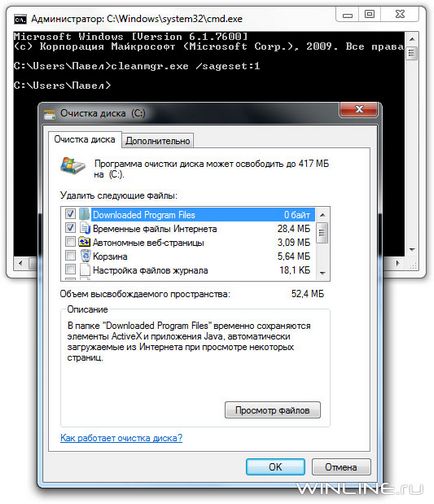
Вибравши все необхідне, клікніть по кнопці OK. Завдяки введеному раніше параметру / sageset: 1, при закритті вікна в реєстрі буде створений ключик, де будуть збережені зроблені вами настройки.
Тепер вам необхідно запланувати запуск очищення диска - точно так само, як ми це робили раніше. Правда, на цей раз при виборі програми вам необхідно в полі "Додати аргументи" ввести додатковий параметр / sagerun: 1.
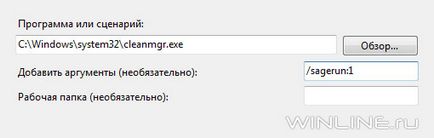
В результаті тепер, коли запуститься утиліта очищення диска, вона знайде в реєстрі зроблені вами настройки (за допомогою параметра sageset: 1) і тому не стане задавати вам питань. Утиліта запуститься автоматично, і очистить все, що ви їй вказали в вищенаведених налаштуваннях.
Розширені параметри утиліти очищення диска дозволяють вам отримати великий набір варіантів її запуску. Насправді в параметрі / sageset: 1 цифра "1" є випадковою. Ви можете ввести тут будь-яку цифру за своїм бажанням, однак переконайтеся, що / sagerun: "x" відповідає параметру / sageset: "x", який ви вказуєте при плануванні виконання завдання. Таким чином, ви можете запускати очистку диска з різними параметрами і відповідно видаляти різні файли.
Так, наприклад, можливо, в одному випадку ході очищення ви захочете видаляти тільки тимчасові файли Інтернету. Тоді налаштуйте відповідним чином параметр / sageset: 1 і вкажіть його потім при плануванні очищення. Потім в іншому випадку ви захочете видаляти всі файли. Знову ж налаштуйте параметр / sageset: 10 і знову ж вкажіть його. Цей параметр дає вам велику гнучкість у виборі файлів, які ви хочете видалити в ході сесії очищення.